- Autor Abigail Brown [email protected].
- Public 2023-12-17 06:43.
- Zuletzt bearbeitet 2025-01-24 12:05.
Was man wissen sollte
- Wenn sich die Folge, die Sie gerade ansehen, dem Ende zuneigt, klicken Sie auf das X auf der Miniaturansicht, die die nächste Folge anzeigt.
- Es gibt keine Möglichkeit, die automatische Wiedergabe auf Discovery Plus präventiv zu deaktivieren, sondern nur innerhalb der letzten Minute einzelner Episoden.
In diesem Artikel wird erläutert, wie Sie die automatische Wiedergabe beim Discovery Plus-Streamingdienst stoppen.
So deaktivieren Sie Autoplay auf Discovery Plus
Discovery Plus hat viele großartige Inh alte, aber dem Player fehlen einige grundlegende Funktionen, die andere Online-Videoplayer seit langem haben. Eine Schlüsselfunktion, die Discovery Plus fehlt, ist eine Einstellung zum Deaktivieren der automatischen Wiedergabe auf der gesamten Website. Das bedeutet, dass jedes Mal, wenn Sie sich ein Video auf diesem Dienst ansehen, automatisch das nächste Video in der Warteschlange abgespielt wird, es sei denn, Sie ergreifen eine bestimmte Aktion, um es zu stoppen.
Um zu verhindern, dass Discovery Plus automatisch das folgende Video abspielt, müssen Sie das aktuelle Video bis zum Ende ansehen. Ungefähr eine Minute nach dem Ende des Videos wird in der unteren rechten Ecke des Bildschirms ein kleines Miniaturbild angezeigt.
Wenn Sie über den Webplayer auf der Discovery Plus-Website oder der Telefon-App fernsehen, können Sie auf das X in der oberen rechten Ecke der Miniaturbildkarte klicken.
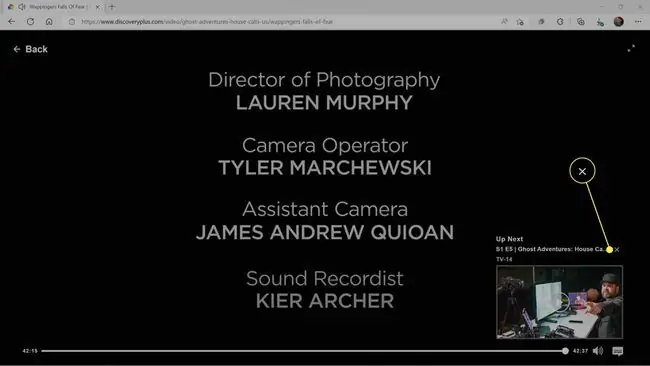
Wenn Sie auf der Karte Als Nächstes auf das X klicken, verschwindet die Karte. Der Rest Ihres aktuellen Videos wird dann weiter abgespielt, bis die Episode fertig ist, an welcher Stelle sie anhält. Wenn Sie zu diesem Zeitpunkt eine weitere Folge abspielen möchten, können Sie auf Zurück klicken und eine neue Folge auswählen.
So deaktivieren Sie Discovery Plus Autoplay auf Roku
Es gibt keine Möglichkeit, die automatische Wiedergabe in der Discovery Plus-App auf Roku oder einem anderen Streaming-Gerät zu deaktivieren. Darüber hinaus fehlt der Discovery Plus-App auf Roku und einigen anderen Streaming-Geräten die Option, die automatische Wiedergabe am Ende einer Episode abzubrechen. Angenommen, Sie sehen sich eine Sendung in der Discovery Plus-App auf einem Streaming-Gerät wie Roku an und sehen keine Option zum Abbrechen der nächsten Folge, wenn Sie das Ende der aktuellen Folge erreichen. In diesem Fall besteht Ihre einzige Möglichkeit darin, die Wiedergabe manuell zu stoppen.
Wenn Sie Discovery Plus auf Roku ansehen, können Sie die Play/Pause-Taste drücken, um zu verhindern, dass die nächste Episode abgespielt wird. Sie können auch die Home-Taste drücken oder den Roku aussch alten. Andere Streaming-Geräte haben ähnliche Optionen, um die Episode zu pausieren, zum Startbildschirm zurückzukehren oder zurück zur Episodenliste zu gehen, indem Sie eine Taste auf der Fernbedienung drücken.
FAQ
Hört Discovery Plus nach einer Weile auf zu spielen?
Nein. Discovery Plus spielt so lange neue Videos ab, wie Ihr Gerät eingesch altet und mit dem Internet verbunden ist.
Wie lösche ich meine Continue Watching-Liste auf Discovery Plus?
Du kannst deine Weitersehen-Liste nicht löschen, aber du kannst Filme entfernen, indem du zum Ende scrollst. Brechen Sie die automatische Wiedergabe ab, bevor die Wiedergabe des Videos beendet ist. Andernfalls wird das nächste Video in Ihrem Verlauf angezeigt. Alternativ können Sie Ihr Profil löschen und ein neues erstellen, um mit einem leeren Wiedergabeverlauf zu beginnen.
Warum puffert Discovery Plus weiter?
Wenn Discovery Plus weiterhin einfriert, überprüfen Sie, ob der Dienst heruntergefahren ist, schließen Sie die App und öffnen Sie sie erneut, stellen Sie sicher, dass Ihr Werbeblocker oder VPN deaktiviert ist, und starten Sie Ihr Gerät neu. Wenn Sie immer noch Probleme haben, überprüfen Sie Ihre Internetverbindung.






